官方方法与关键注意事项
当您的联想电脑运行迟缓、频繁报错或被病毒困扰时,系统重装往往是最彻底的解决方案,对于联想用户而言,掌握官方推荐的重装方法至关重要,下面为您详细介绍安全有效的重装步骤与实用建议。
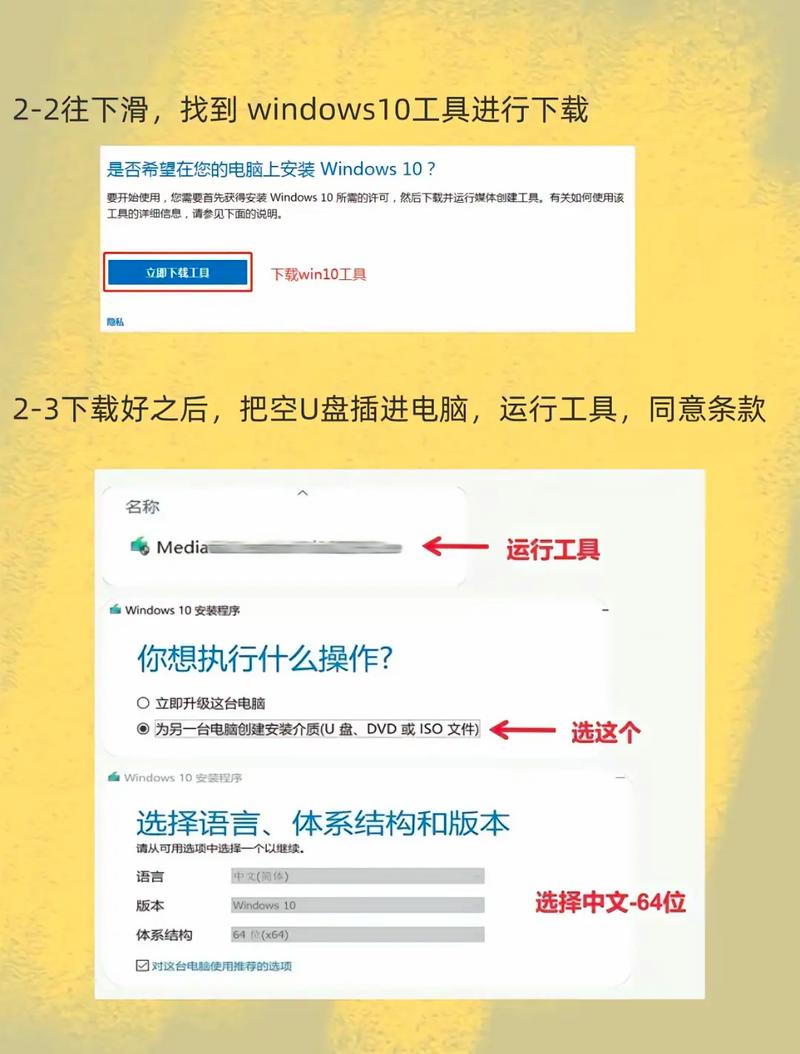
重装前的关键准备:避免数据灾难
- 全面备份数据: 这是最核心的步骤,重装过程会格式化系统盘(通常是C盘),所有个人文件、照片、文档、浏览器书签、软件配置等都将被清除,请务必将这些重要数据复制到外部移动硬盘、U盘、网盘或其他非系统分区。
- 记录关键信息: 记下常用软件的激活码/序列号、特殊网络设置、重要账户信息等。
- 准备安装介质(U盘推荐):
- 官方方法(首选): 访问微软官网,下载“Media Creation Tool”,选择与您联想电脑预装系统版本一致(如Win10家庭中文版、Win11家庭中文版),按提示制作纯净的Win10或Win11安装U盘(需至少8GB空间)。
- 联想恢复介质(可选): 部分较新型号支持创建恢复U盘(在“联想恢复”应用中操作),此介质会还原出厂状态(包含联想预装软件)。
- 准备网卡驱动(关键!): 提前从联想官网下载对应您电脑型号的有线网卡和无线网卡驱动,保存到非系统盘或另一个U盘,新系统安装后若无法联网,这些驱动就是“救命稻草”。
- 连接电源: 确保整个重装过程中笔记本电脑始终连接电源适配器,防止意外断电导致系统损坏。
两种主流重装方式详解

利用微软官方安装介质(纯净安装推荐)
- 插入U盘,重启电脑: 将制作好的Windows安装U盘插入电脑USB接口。
- 进入启动菜单/BIOS设置:
- 开机瞬间连续敲击 F12(常见)或 Fn+F12: 调出启动菜单(Boot Menu)。
- 在启动菜单列表中选择您的U盘(名称通常包含“USB”或U盘品牌),按回车。
- 若无法调出启动菜单,需进入BIOS设置:开机瞬间连续敲击 F2(常见)或 Fn+F2 -> 找到“Boot”选项卡 -> 将“USB HDD”或您的U盘名称移动到启动顺序首位 -> 按F10保存退出重启。
- 启动安装程序: 电脑将从U盘启动,进入Windows安装界面。
- 选择语言与输入法: 按提示设置,点击“下一步” -> “现在安装”。
- 输入产品密钥: 若有,输入您的Windows密钥;若无,可点击“我没有产品密钥”(系统安装后可联网自动激活,或稍后输入),预装正版系统的联想电脑通常会自动激活。
- 选择系统版本: 务必选择与您电脑预装版本一致的系统(如Windows 11家庭中文版)。
- 接受许可条款: 勾选“我接受许可条款”,点击“下一步”。
- 选择安装类型: 点击“自定义:仅安装Windows(高级)”。
- 关键步骤 - 分区处理:
- 在驱动器列表中,选中原来的系统分区(通常是“驱动器0”的分区1、2等,注意大小识别)。
- 务必先格式化: 选中目标分区后,点击下方的“格式化”。(此操作清除旧系统文件)。
- 删除旧分区(可选但推荐): 为确保干净,可选中驱动器0上所有分区(保留数据分区除外),逐个点击“删除”,最终合并成一块“未分配空间”。
- 新建分区: 选中“未分配空间” -> 点击“新建” -> 设置大小(默认全部分配给C盘即可)-> 点击“应用”,安装程序会自动创建必要的系统保留分区(MSR/EFI)和主分区。
- 选择新建的主分区(通常是“驱动器0 分区4”或类似),点击“下一步”。
- 开始安装: Windows文件开始复制并安装,期间电脑会自动重启数次,第一次重启后屏幕黑屏时请立即拔掉U盘,否则可能再次进入安装界面。
- 初始设置: 根据提示完成地区、键盘布局、网络连接(可先跳过)、微软账户(可创建本地账户)等设置,进入桌面。
使用联想一键恢复(还原至出厂状态)
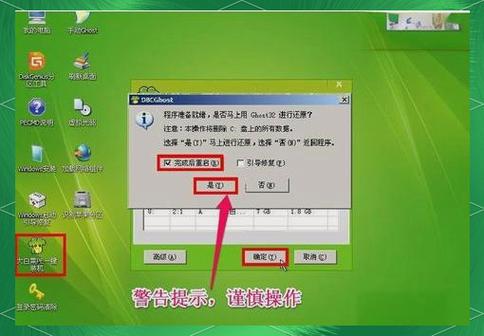
- 适用场景: 系统严重故障无法进入,或需要还原到购买时的预装环境(含联想软件)。
- 操作步骤:
- 关机状态下,找到您联想电脑侧面的 Novo小孔(针孔状)。
- 用细针(如取卡针)轻轻戳一下Novo按钮。
- 电脑将启动进入 Novo Button Menu。
- 选择 “System Recovery”(系统恢复)。
- 按提示操作,重要提示:此操作将删除C盘所有用户数据! 请确认已备份。
- 选择“从初始备份恢复”或类似选项,等待恢复完成,此过程将还原出厂系统、驱动和预装软件。
安装后的必要工作
- 安装驱动:
- 优先访问联想官网,输入您电脑的具体型号(可在机身底部标签或原包装盒上找到),下载并安装所有必要驱动程序(特别是芯片组、显卡、声卡、网卡/无线、触控板等)。
- 使用Windows Update检查更新(会安装部分兼容驱动,但官网驱动通常更匹配)。
- 激活Windows: 通常联网后会自动激活,若未激活,前往“设置”->“更新和安全”->“激活”查看状态或输入密钥。
- 安装必要软件: 安装浏览器、办公软件、安全软件等常用程序。
- 恢复个人数据: 将之前备份的个人文件、资料等复制回电脑。
重要提示与经验分享
- 官方渠道优先: 强烈建议从微软官网获取安装镜像,从联想官网下载驱动,第三方来源存在捆绑软件、篡改甚至安全风险。
- 备份重于一切: 再次强调,操作前备份数据是底线,疏忽可能导致无法挽回的损失。
- 理解“恢复出厂”与“纯净安装”: “一键恢复”方便但会带回所有预装软件;“纯净安装”更干净灵活,但需手动装驱动,根据需求选择。
- 驱动顺序: 建议安装顺序:芯片组驱动 -> 显卡驱动 -> 声卡/网卡等 -> 其他外设驱动。
- 遇到问题: 若安装过程卡住、蓝屏或驱动问题,优先检查安装介质是否损坏、BIOS设置(如SATA模式是否为AHCI)、官网驱动匹配性,联想社区论坛、微软支持社区是寻求帮助的好地方。
系统重装是一项需要谨慎操作的维护工作,尤其对重要数据存有敬畏之心,按照官方推荐流程,做好充分准备,即使是普通用户也能顺利完成联想电脑的系统重装,让设备焕发新生,遇到复杂情况时,寻求专业人员的帮助是明智选择。









评论列表 (1)
系统重装前需备份数据、记录关键信息,并准备安装介质和驱动,可选用微软官方安装介质进行纯净安装或使用联想一键恢复至出厂状态,安装后需安装驱动、激活Windows、恢复数据等,官方渠道优先,备份重于一切。
2025年08月14日 10:29